材料を配置する
図面に追加した材料を加工、配置していきます。
まずはラダーシェルフの側面を作ります。
移動用マニピュレーターの青いコーンをドラッグして、右に200mm移動します。
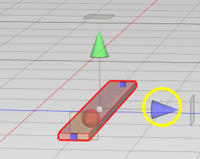
「ホーム」 タブ > 「操作」 グループ > 回転をクリック。回転用マニピュレーターが表示されるので、赤いキューブをクリック。
材料が90°回転します。その後、青いキューブをクリック。材料が立った状態になります。
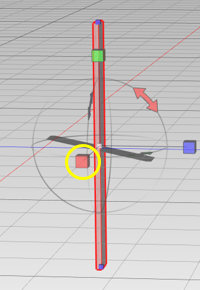
現在の状態では、床に材料がめり込んだ状態なので、材料の下端を床に合わせます。
「操作」 グループ > 床に置くをクリック。
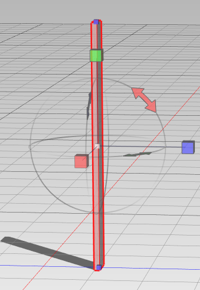
画面を見やすいように視点を回転、平行移動してください。
次にこの材料をコピーしてもう片方の側面を作成します。
材料を選択した状態で、「編集」 グループ > コピーをクリック。
すると、赤い材料が通常の色に変わります。これは、同じ位置に材料がコピーされていることを意味します。
青いコーンをドラッグして、左に-400mm移動します。
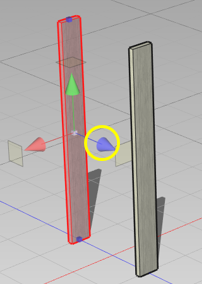
側面となる材料が配置できました。
次は、一気に図面を完成させます。
